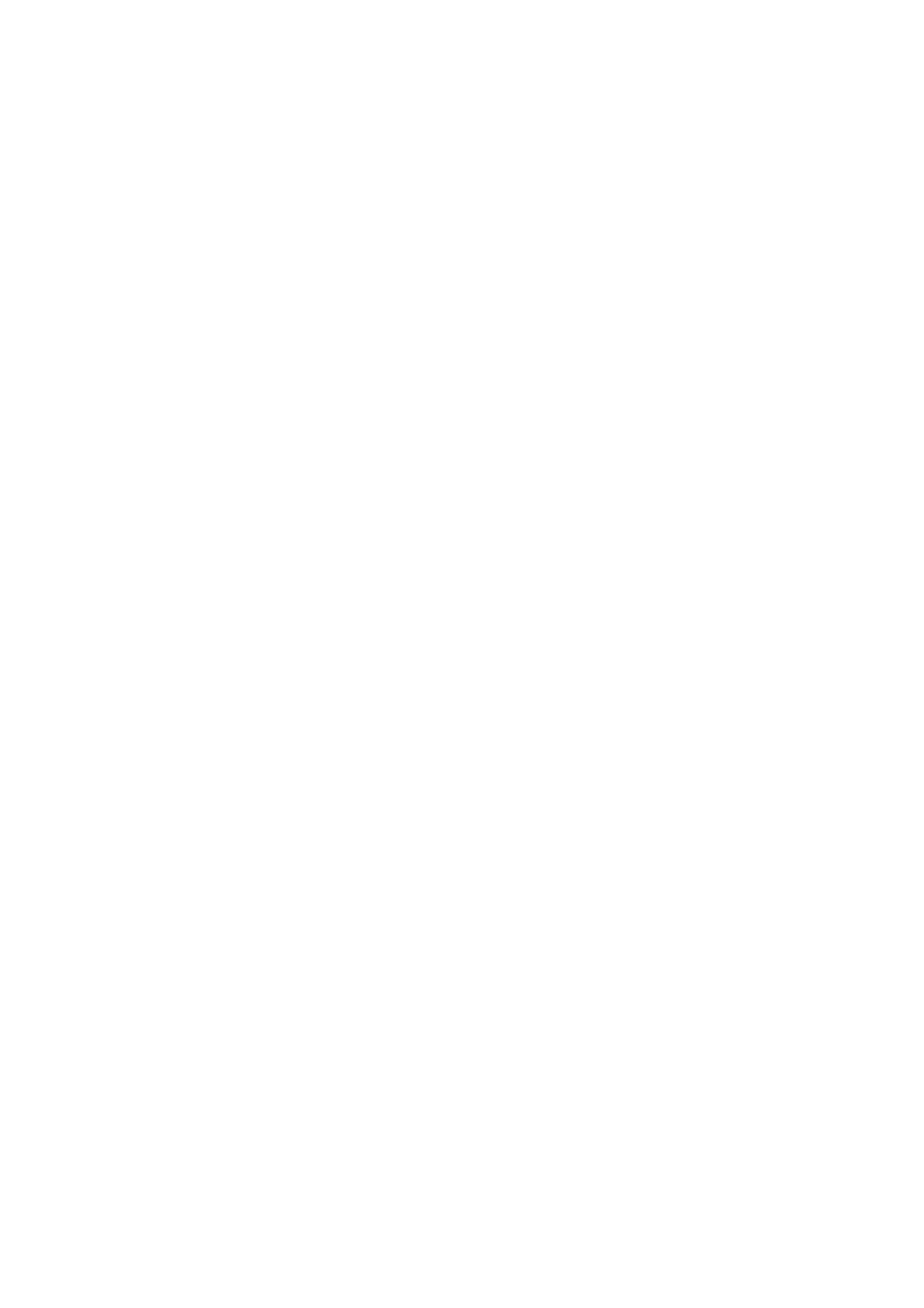Fonctions de menu > 43
M
ODIFICATION
DES
PARAMÈTRES
-
UTILISATEUR
Il convient de noter que bon nombre de ces paramètres peuvent être, et sont souvent
remplacés par les paramètres dans les pilotes d'imprimante. Toutefois, il est possible de
laisser plusieurs paramètres du pilote identiques à « ceux de l’imprimante », qui prendront
implicitement les valeurs saisies dans ces menus d’imprimante.
Le cas échéant, les paramètres réglés à l’usine sont indiqués en gras dans les tableaux
suivants.
Dans le mode normal de fonctionnement, connu sous le nom de mode « d’attente », l’écran
à cristaux liquides de l’imprimante indiquera Prêt à imprimer (Ready to Print). Dans ce
mode, appuyez sur les boutons Menu haut et bas sur le tableau de commande pour passer
à l’arbre de menus; vous pouvez ainsi parcourir la liste de menus jusqu’à ce que le menu
désiré s’affiche. Procédez ensuite de la façon suivante :
1. Appuyez sur Enter (Entrée) pour passer au menu.
2. Utilisez les boutons MENU haut et bas du panneau de contrôle pour faire défiler les
menus. Lorsque l’option que vous voulez changer est affichée, appuyez sur Enter
(Entrée) pour afficher les sous-menus de cet élément.
3. Utilisez les boutons MENU haut et bas pour parcourir les options du sous-menu.
Lorsque l’option que vous voulez changer est affichée, appuyez sur Enter (Entrée)
pour afficher le réglage.
4. Utilisez les boutons haut et bas du MENU pour se déplacer vers le bas et le haut à
travers les paramètres disponibles pour l'élément de sous-menu. Lorsque l’option
que vous voulez changer est affichée, appuyez sur Enter (Entrée) pour afficher le
réglage. Un astérisque (*) apparaîtra en regard du paramètre, indiquant que ce
paramètre est actuellement opérant.
5. Choisissez l’une des deux instructions suivantes :
> Appuyez sur Back (Précédent) pour passer à la liste d’options du menu;
ou...
> Appuyez sur la touche On Line (En ligne) ou Cancel (Annuler) pour quitter
l’arbre de menus et repasser en mode d’attente.
M
ODIFICATION
DES
PARAMÈTRES
-
ADMINISTRATEUR
Vous pouvez définir si chaque catégorie doit être ACTIVÉE ou DÉSACTIVÉE dans le menu
utilisateur.
Les catégories désactivées ne sont pas affichées dans le menu utilisateur. Seul un
administrateur système peut modifier ces paramètres.
1. Éteignez l’imprimante. Allumez l’imprimante tout en appuyant sur le bouton Enter
(Entrée).
Lorsque Menu démarrage (Boot Menu) apparaît, ôtez votre doigt du bouton.
2. Appuyez sur le bouton Enter (Entrée).
3. A l'invite Saisir le mot de passe (Enter Password) saisissez le mot de passe
Admi :
(a) En utilisant les boutons MENU haut et bas , faites défiler jusqu'à la lettre ou au
chiffre souhaité.
(b) Appuyez sur le bouton Enter (Entrée) pour effectuer la saisie et passer à la
lettre/au chiffre suivant.
(c) Répétez les étapes (a) et (b) jusqu'à ce que toutes les lettres/chiffres aient été
saisis.
Entrez un mot de passe de quatre à neuf chiffres.
(Le mot de passe par défaut est aaaaaa).
4. Appuyez sur le bouton Enter (Entrée).
